Windows 11에서 시스템 복원을 수행하는 단계

오류나 충돌이 발생하는 경우, Windows 11에서 시스템 복원을 수행하여 장치를 이전 버전으로 롤백하는 단계를 따르세요.
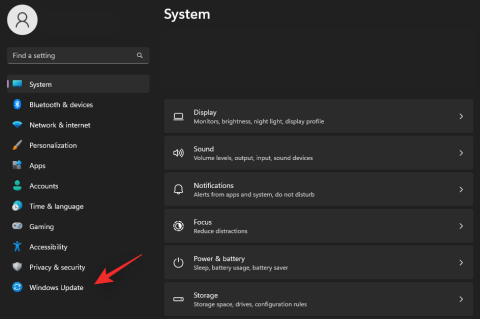
Windows 11 22H2 또는 Sun Valley 업데이트는 Microsoft가 발표한 이후로 온 동네에서 화제가 되었습니다. 회사는 앞으로 몇 달 안에 최근 릴리스를 암시해 왔지만 원한다면 지금 바로 22H2 업데이트를 시험해 볼 수 있습니다. 절차를 살펴보겠습니다.
Windows 11 22H2 업데이트를 설치하는 방법
Windows 11 22H2 업데이트 또는 Sun Valley 업데이트는 현재 베타 및 개발자 채널 모두에서 Windows 참가자에게 제공됩니다.
개발자 채널에서는 Xbox 컨트롤러 바와 같은 향후 업데이트의 향후 기능에 대한 추가 미리 보기와 함께 한동안 이 업데이트를 진행해 왔습니다. 이 링크 에서 동일한 내용을 자세히 알아볼 수 있습니다 .
현재 시스템에 Windows 11 22H2를 설치하기 위해 충족해야 하는 모든 요구 사항은 다음과 같습니다.
요구사항
Windows 참가자 프로그램(베타 채널)에 등록되어 있어야 합니다. 베타 채널의 Windows 참가자 프로그램에 등록된 Microsoft 계정만 있으면 됩니다. 이렇게 하면 Windows 11 22H2 ISO를 다운로드하거나 Windows 업데이트를 사용하여 직접 업데이트할 수 있습니다. 아직 등록하지 않은 경우 이 링크를 사용하여 Windows 참가자 프로그램에 등록하세요.
불행하게도 Dev 채널 사용자는 Sun Valley 업데이트와 다른 22H2 업데이트를 실행하고 있으며 베타 채널 빌드에 포함된 몇 가지 기능이 누락되어 있습니다.
윈도우 11 22H2를 설치하는 방법
Windows 참가자 프로그램 등록을 완료한 후 아래 방법 중 하나를 사용하여 PC에 Windows 11 22H2를 설치하세요.
방법 1: Windows 업데이트 사용
Windows 참가자 프로그램에 등록하는 데 사용한 것과 동일한 Microsoft 계정으로 로그인했는지 확인하세요. 를 누르고 Windows 업데이트 를Windows + i 클릭합니다 .
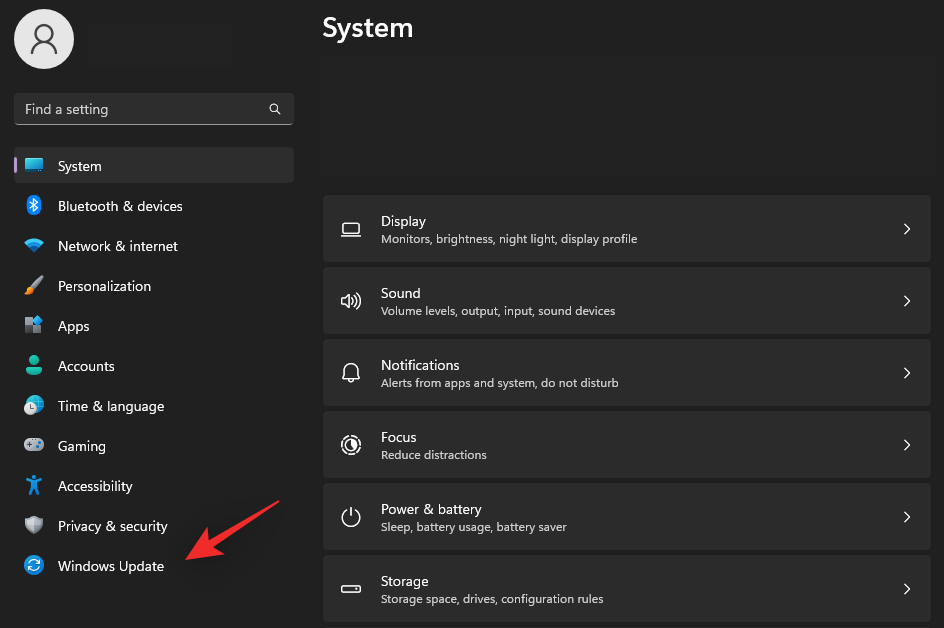
이제 업데이트 확인을 클릭하세요 .
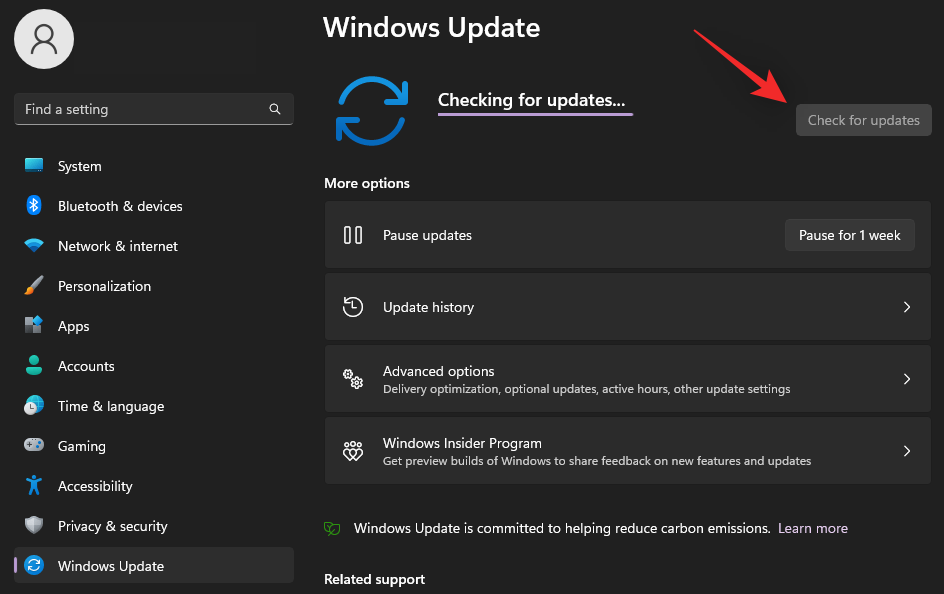
Windows가 사용 가능한 업데이트를 확인할 때까지 기다리세요. 모든 것이 제대로 진행되면 베타 또는 개발자 채널의 기능 업데이트가 이 목록에 표시됩니다. 필요한 경우 다운로드 및 설치를 클릭하세요 . 이상적으로는 데이터 통신 연결을 사용하지 않는 한 이 작업을 수행할 필요가 없습니다.
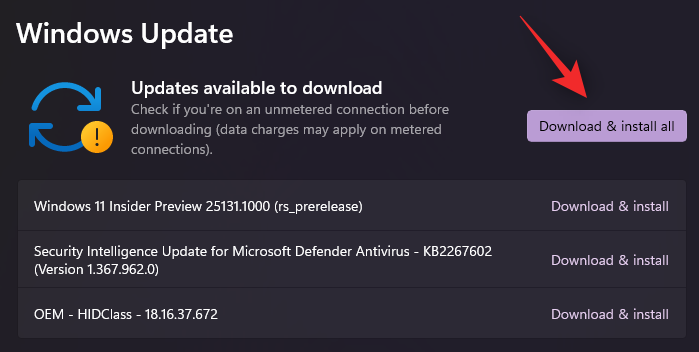
그리고 그게 다야! 편안히 앉아 Windows 업데이트가 작동하도록 하십시오. 현재 네트워크 및 사용 가능한 대역폭에 따라 다운로드하는 데 다소 시간이 걸릴 수 있습니다. 완료되면 시스템을 다시 시작하라는 메시지가 표시되고 시스템을 다시 시작하면 업데이트가 시작됩니다. 업데이트를 설치할 때 PC가 몇 번 다시 시작됩니다. 이는 완전히 정상적인 현상입니다.
관련: "이 PC는 현재 Windows 11의 모든 시스템 요구 사항을 충족하지 않습니다." 오류를 수정하는 방법
방법 2: ISO 사용
ISO를 사용하여 시스템에 Windows 11 22H2를 새로 설치하도록 선택할 수도 있습니다. 프로세스를 진행하는 데 도움이 되도록 아래 가이드를 따르세요.
선호하는 브라우저에서 위의 링크를 방문하여 Microsoft 계정으로 로그인하세요. Windows 참가자 프로그램에 등록하는 데 사용한 것과 동일한 계정을 사용하고 있는지 확인하세요. 로그인한 후 아래로 스크롤하여 버전 선택 드롭다운 메뉴를 클릭합니다 .
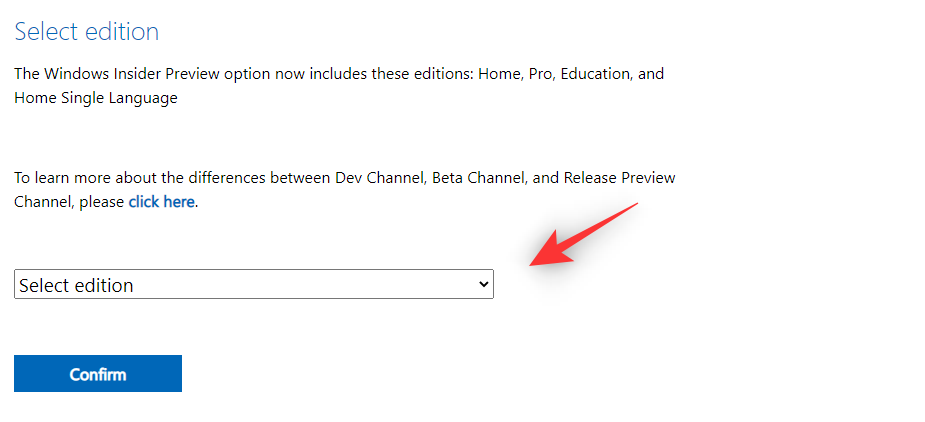
Windows 11 Insider Preview(베타 채널) – 빌드 22621을 선택합니다 .
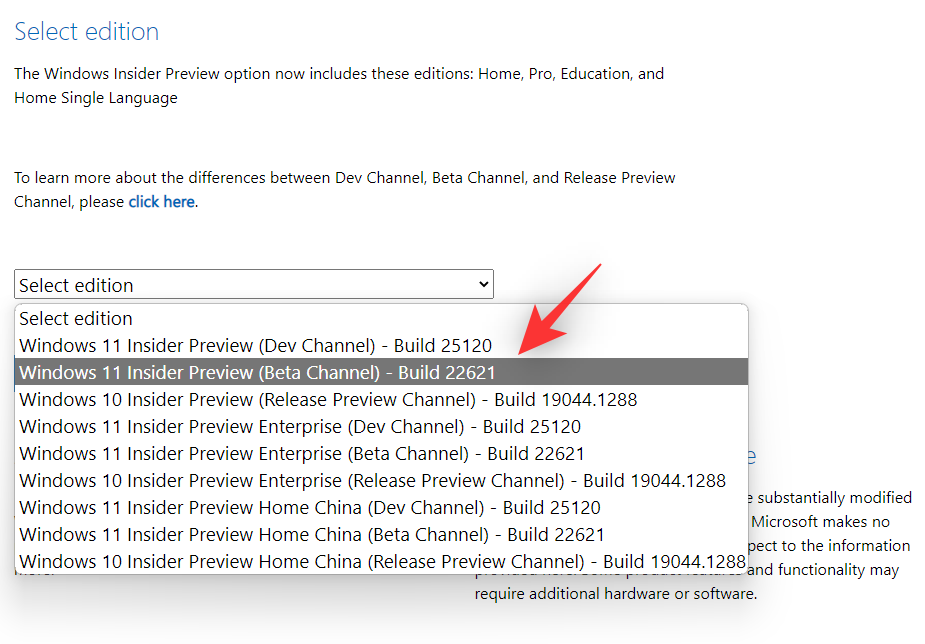
확인 을 클릭합니다 .
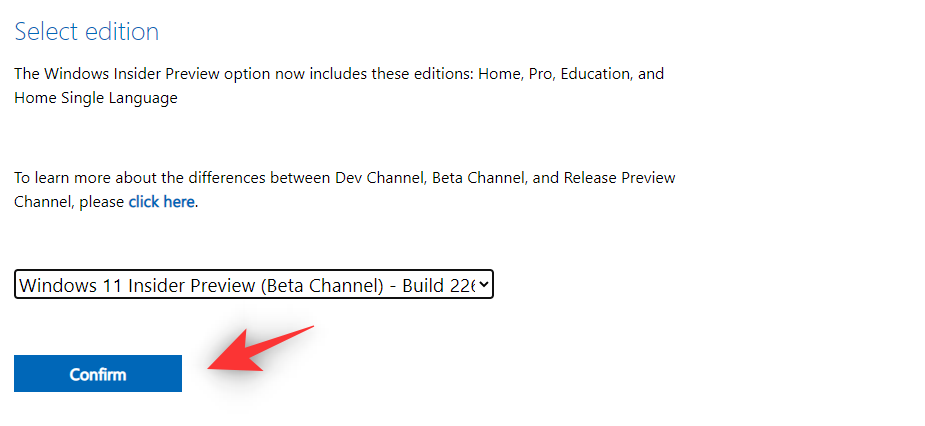
제품 언어 선택 드롭다운 메뉴를 클릭합니다 .
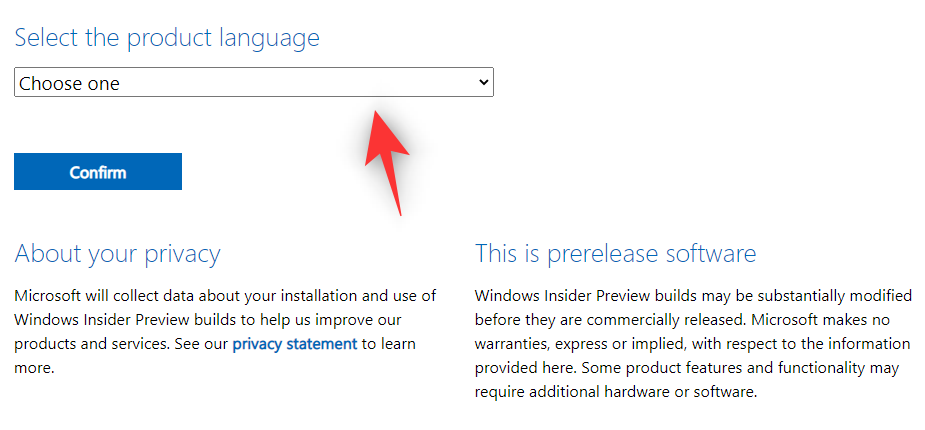
목록에서 원하는 언어를 선택하세요.
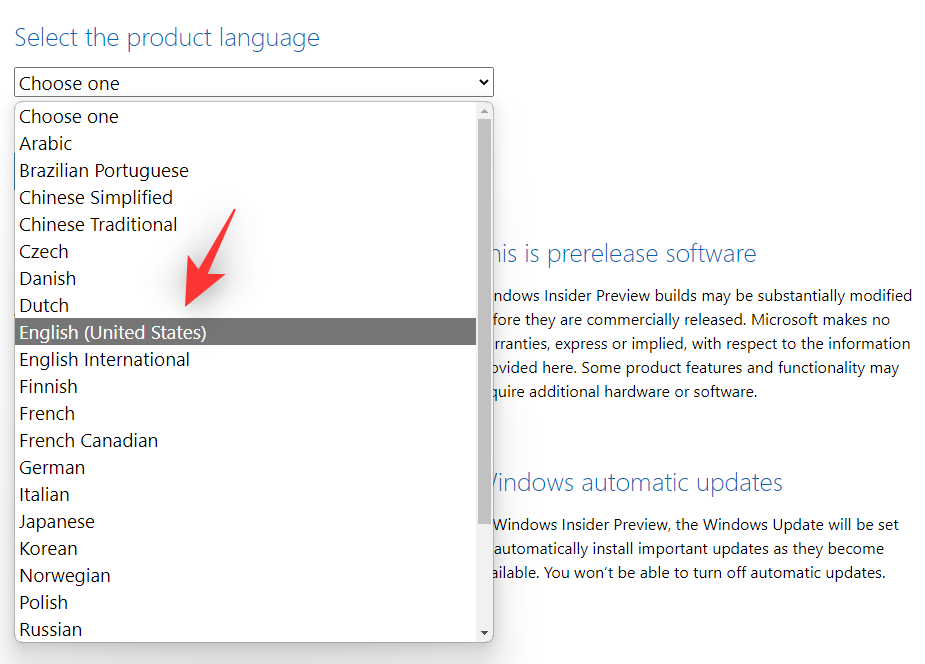
확인 을 클릭합니다 .
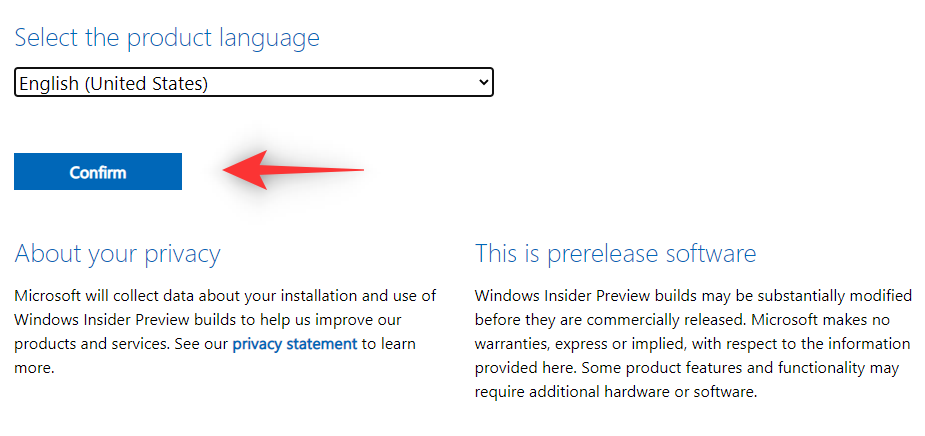
이제 귀하의 IP 주소에 대한 다운로드 링크가 Microsoft에서 생성됩니다. 64비트 다운로드를 클릭하여 ISO를 다운로드하고 로컬 저장소의 편리한 위치에 저장하세요.
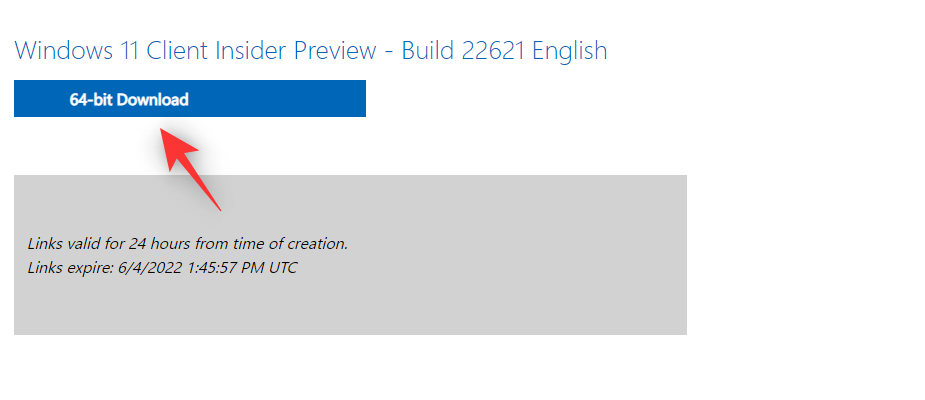
ISO가 다운로드되면 해당 ISO를 마우스 오른쪽 버튼으로 클릭하고 Mount 를 클릭합니다 . 이제 이 PC 에서 설정을 두 번 클릭하고 실행하기만 하면 됩니다 .
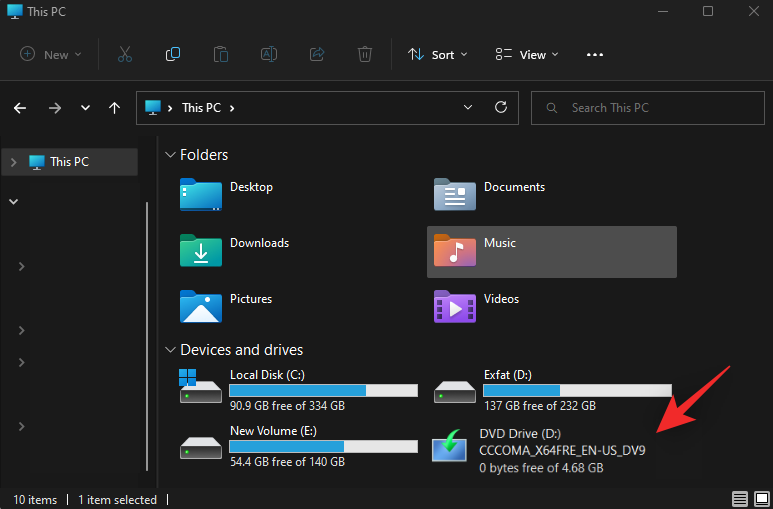
그리고 그게 다야! 이제 화면의 지시에 따라 PC에 Windows 11 22H2를 설치할 수 있습니다.
위의 가이드를 사용하여 최종 릴리스 전에 Windows 11 22H2를 쉽게 얻을 수 있었기를 바랍니다. 문제가 발생하면 아래 댓글에 자유롭게 남겨주세요.
관련된
오류나 충돌이 발생하는 경우, Windows 11에서 시스템 복원을 수행하여 장치를 이전 버전으로 롤백하는 단계를 따르세요.
마이크로소프트 오피스의 최고의 대안을 찾고 있다면, 여기 6가지 훌륭한 솔루션이 있습니다.
이 튜토리얼은 명령 프롬프트를 특정 폴더 위치에서 열 수 있는 윈도우 데스크탑 바로가기 아이콘을 만드는 방법을 보여줍니다.
자리를 비운 동안 다른 사람이 컴퓨터에 접근하지 못하게 하려면? 윈도우 11에서 화면을 잠그는 효율적인 방법들을 시도해 보세요.
최근 업데이트 설치 후 컴퓨터에 문제가 있는 경우 손상된 Windows 업데이트를 수정하는 여러 가지 방법을 찾아보세요.
Windows 11의 내레이터 기능에 짜증이 나십니까? 여러 가지 쉬운 방법으로 내레이터 음성을 비활성화하는 방법을 알아보세요.
Windows 11 PC에서 삭제 확인 대화 상자를 비활성화하고 싶으신가요? 이 기사를 통해 다양한 방법을 확인해보세요.
여러 개의 이메일 수신함을 유지하는 것은 특히 중요한 이메일이 양쪽에 도착하는 경우 골칫거리가 될 수 있습니다. 이 기사에서는 PC 및 Apple Mac 장치에서 Microsoft Outlook과 Gmail을 동기화하는 방법을 보여줍니다.
키보드가 중복 공백을 입력하는 경우 컴퓨터를 재시작하고 키보드를 청소하세요. 그런 다음 키보드 설정을 확인하세요.
원격 데스크톱을 통해 컴퓨터에 연결할 때 "Windows는 프로파일을 로드할 수 없기 때문에 로그온할 수 없습니다." 오류를 해결하는 방법을 보여줍니다.






